윈도우 10 마우스 인식 안 될 때 해결 방법 1
- LIFE
- 2022. 8. 21.

| 윈도우 10 마우스 인식 안 될 때 해결 방법 1 : 마우스 동작 안될 때는 아래 방법을 쓰세요 |
안녕하세요. 일상 속 다양한 꿀팁을 전하는 꿀팁 저장소 -쇼핑백입니다. 오늘은 윈도우 10 마우스 인식 안 될 때 해결하는 방법을 알려드리겠습니다.
가끔 노트북 또는 PC를 써야하는데 마우스가 인식이 안 되어서 답답했던 경우가 있을건데요, 아래의 방법으로 저는 해결했으니 참고하셔서 도움이 되길 바랍니다.
▼ 이 블로그의 다른 꿀팁
에어팟 프로 분실 시 찾는 방법 (+흑우의 재구매 썰)
| 에어팟 프로 분실 시 찾는 방법 (+흑우의 에어팟 재구매 썰)! 아따 흑우 왔는가? | 안녕하세요. 일상 속 다양한 꿀팁을 전하는 꿀팁 저장소 -쇼핑백입니다. 오늘은 에어팟 프로 분실 시 찾는 방법
gogimaster.tistory.com
안마의자 렌탈 추천 제품 3
| 안마의자 렌탈 추천 제품 3! 비싼 안마의자 렌탈 vs 구매? 어느 것이 더 좋을까? | 좋은 하루 보내고 계신가요? 일상 속 다양한 테크 정보 및 꿀팁을 전하는 꿀팁 저장소 -쇼핑백입니다. 오늘은 안
gogimaster.tistory.com
공기청정기 렌탈 추천 가격
| 공기청정기 렌탈 추천 가격 및 순위! 이제는 각 방마다 필요한 공기청정기, 확실히 각 제품의 장단점 알아보고 공기청정기 렌탈 추천 순위도 알아보자! | 안녕하세요. 일상 속 다양한 꿀팁을 전
gogimaster.tistory.com
마우스 인식 안 될 때 먼저 점검해야할 것들
- USB 포트가 정상작동하는지 다른 기기를 꼽아 확인합니다.
- 다른 USB에 꼽아 마우스가 정상작동하는지 확인합니다.
- 무선 마우스라면 건전지 잔량을 확인합니다.
이래도 안된다면 컴퓨터 제어판에서 해결해야 합니다.
윈도우 10 마우스 고장, 클릭 안 될 때 해결 방법
대부분 윈도우 10에서는 마우스가 인식이 안되거나 고장이 났다고 생각되면 드라이버 오류입니다. 다음과 같은 방법으로 조치가 가능합니다.
1. 검색창에서 '장치 관리자'를 검색하여 프로그램을 실행합니다.
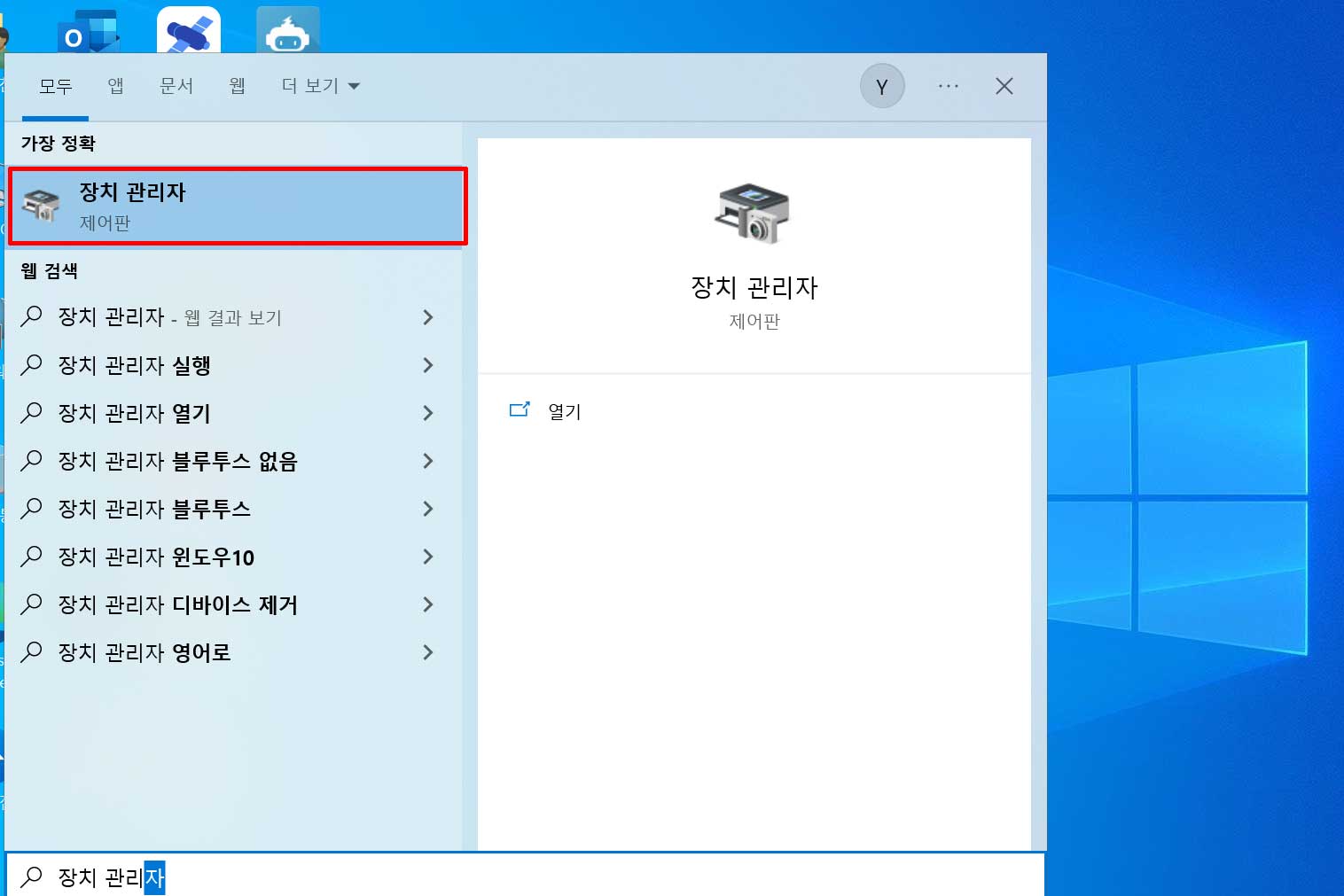
2. 장치 관리자에서 '마우스 및 기타 포인트 장치'를 눌러 열면 현재 설치된 마우스가 보입니다.
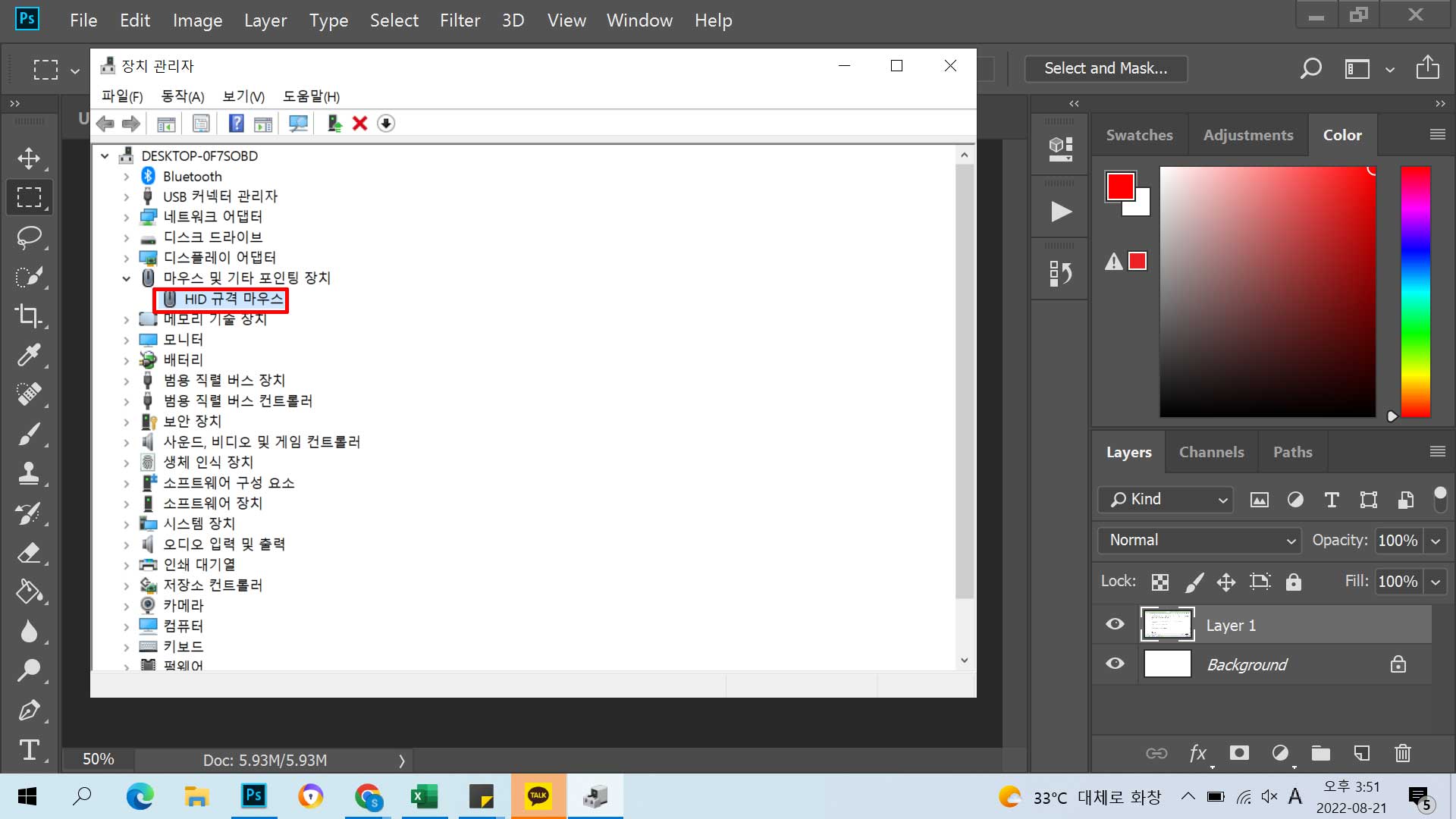
3. 오른쪽 클릭을 눌러 '드라이버 업데이트'를 클릭합니다.
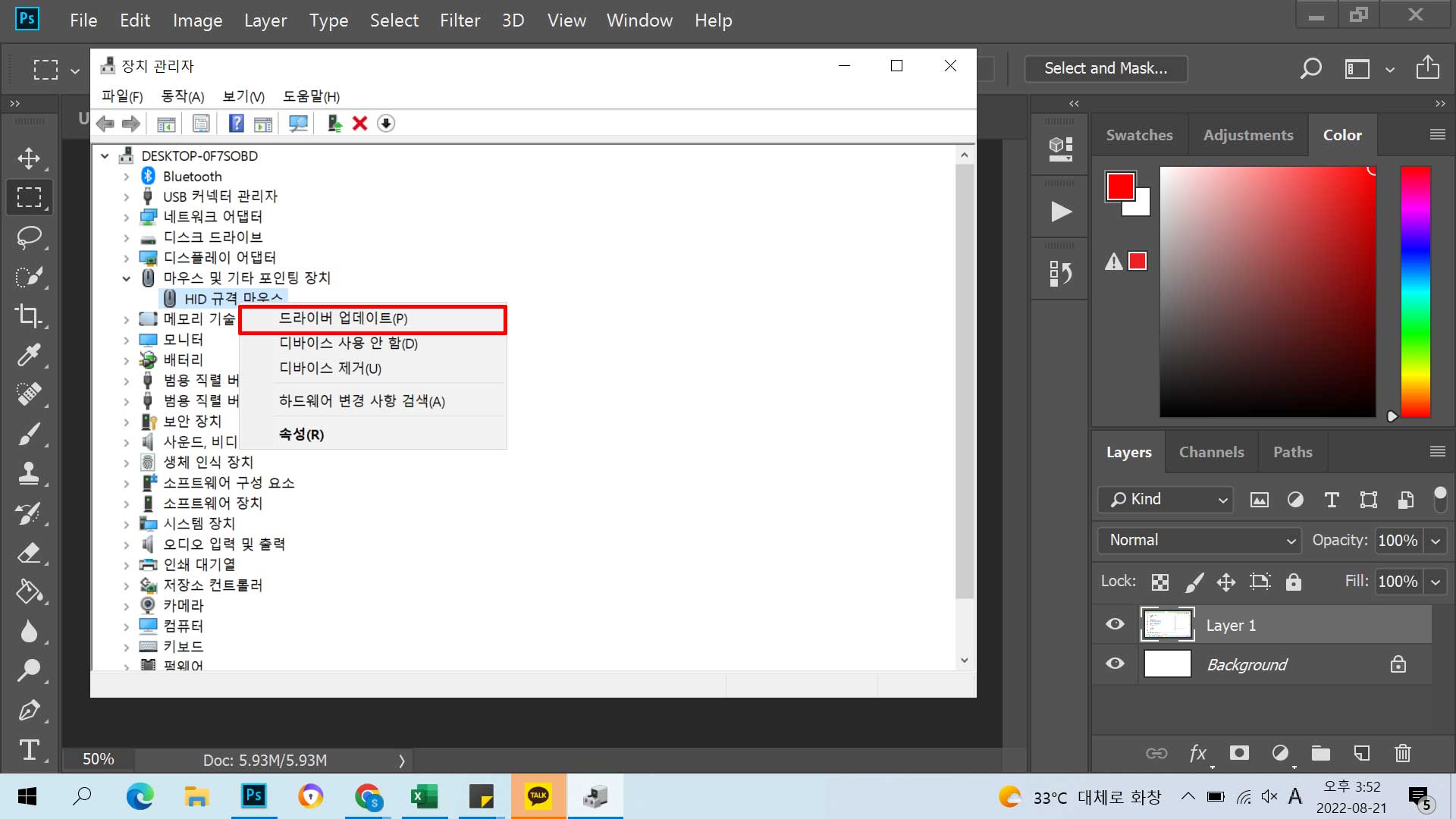
4. '내 컴퓨터에서 드라이버 찾아보기'를 누릅니다.
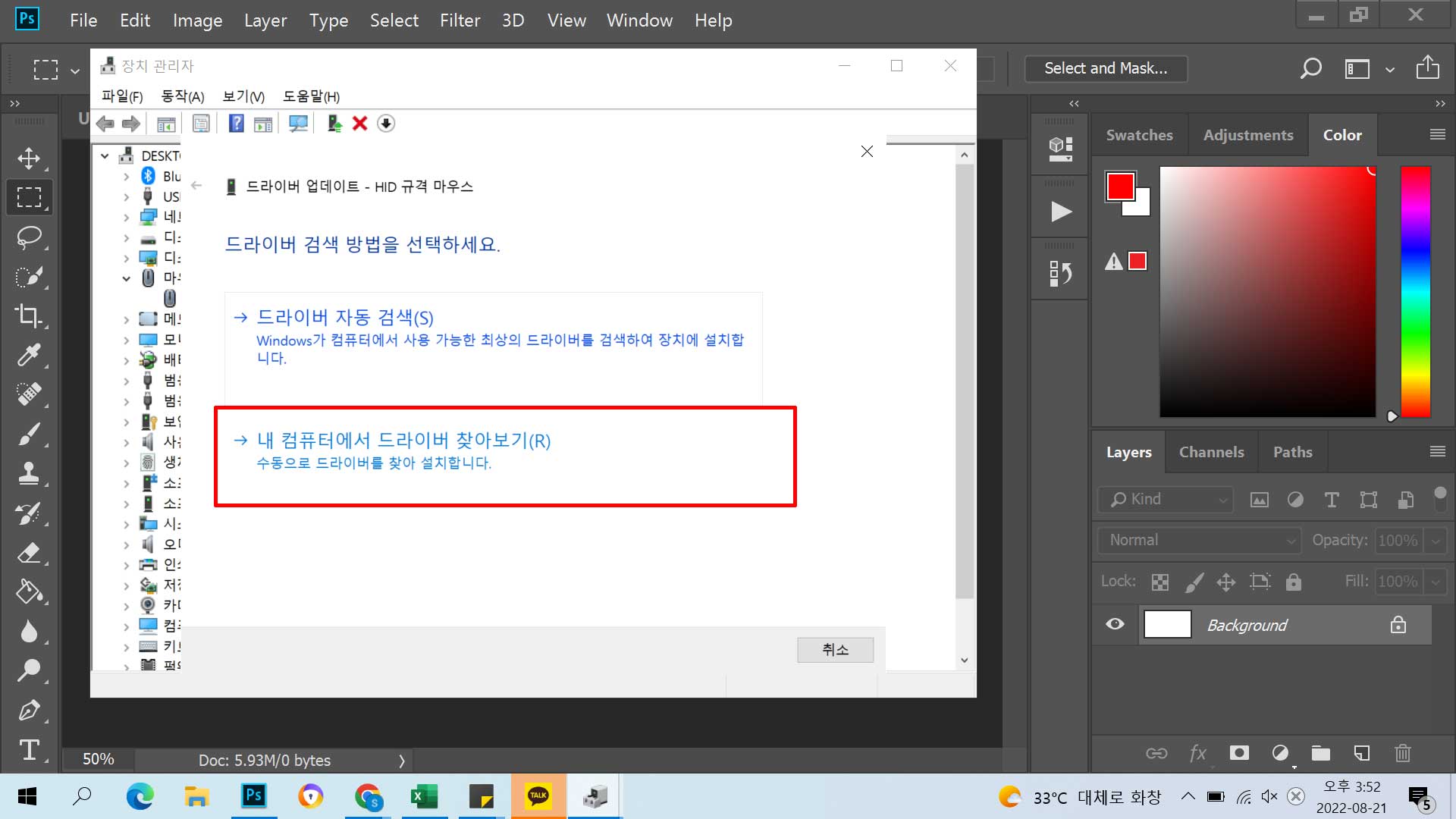
5. Windows 업데이트에서 업데이트된 드라이버 검색을 누릅니다.
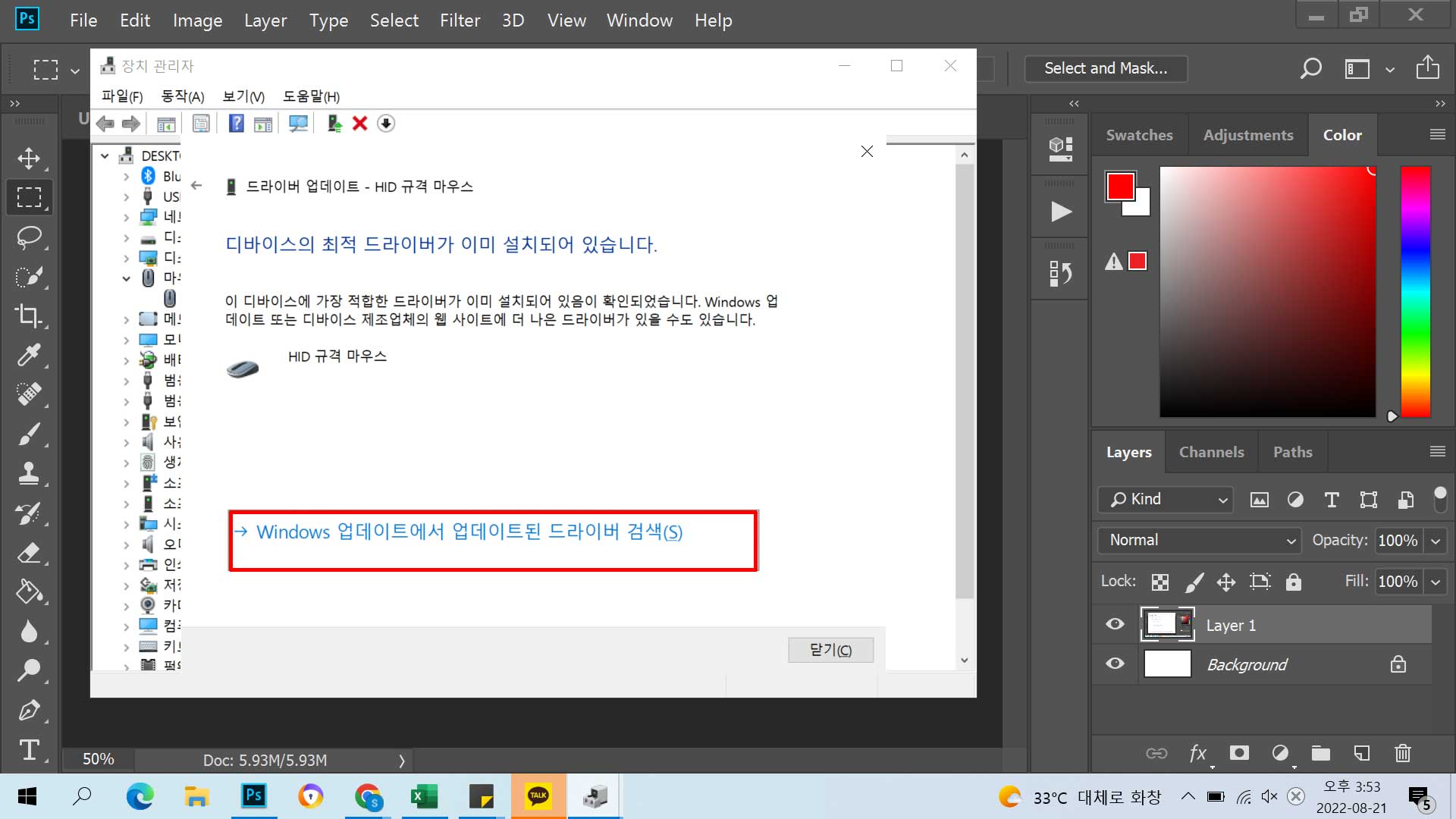
6. 최신 드라이버로 업데이트가 되면 끝입니다. 마우스 인식 안 될 때 위의 방법을 써보시면 해결이 될 것입니다.
마무리
이상으로 오늘의 포스트 '윈도우 10 마우스 인식 안될 때 해결 방법'을 끝내도록 하겠습니다. 간단하게 마우스 오류가 있을 시 유용한 방법인데요. 만약 위의 방법이 안된다면 아래 댓글로 문의 부탁드립니다. 아는 선에서 도움을 드리겠습니다. 감사합니다.